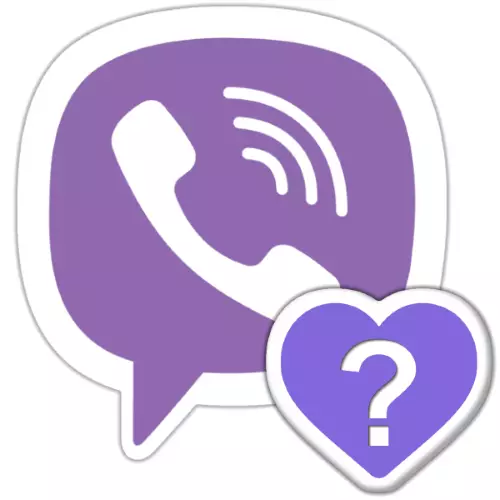
කණ්ඩායම් කතාබස් සඳහා සහභාගිවන්නන් එකිනෙකාට යැවිය හැකි ලකුණු "වැනි" යනු වයිබර් මැසෙන්ජර් හි තරමක් ජනප්රිය සංසිද්ධියක් බවට පත්ව ඇත. ඇන්ඩ්රොයිඩ් උපකරණ, අයිෆෝන් හෝ වින්ඩෝස් පරිගණකය භාවිතයෙන් එවැනි තොරතුරු ලබා ගන්නේ කෙසේද යන්න සොයා ගැනීමට සහ එම තොරතුරු සොයා ගැනීමට පෙළඹවීම සඳහා පෙළඹවීම වැඩි කරයි.
Viber හි පණිවිඩයක් මෙන් පෙනුනේ කවුදැයි දකින්නේ කෙසේද?
පුද්ගලිකව හෝ "පිටසක්වල" පණිවුඩයේ ලෙවිබර් ලැයිස්තුවක් සමඟ තිරයට පිවිසීම තිරයෙන් හෝ "පිටසක්වල" පණිවිඩය ජංගම ඇන්ඩ්රොයිඩ් / අයිඑස් උපාංග තිරය හෝ ඩෙස්ක්ටොප් එකක දී මූසික ක්ලික් කිරීම් කිහිපයක් හෝ මූසික ක්ලික් කිරීම් කිහිපයක් තෝරා ගත හැකිය. වින්ඩෝස් ලැප්ටොප්. කෙසේ වෙතත්, පහත දැක්වෙන හැකියාව ලබා ගත හැක්කේ "සාමාන්ය" Viber කන්නයන්හි, එකිනෙකාගේ එකිනෙකාට ප්රවේශ වීමට ඉඩ ලබා දීම සඳහා සහභාගිවන්නන්ගේ ප්රවේශය (හඳුනාගැනුමෙහි හඳුනා ගැනීම).iOS.
අයිෆෝන් සඳහා Viber වැඩසටහනේ සහාය ඇතිව, කණ්ඩායමේ පණිවිඩය ඇන්ඩ්රොයිඩ් ඉහත විස්තර කර ඇති පරිසරය තුළ මෙන් සරලව, කණ්ඩායමේ පණිවිඩය තක්සේරු කළේ කවුදැයි සොයා බලන්න.
- පණිවිඩකරුගේ පණිවිඩ කණ්ඩායමට වෙනත් පරිශීලකයින්ට පිහිටා ඇති චැට් වෙත ගොස් චැට් වෙත යන්න.
- පණිවුඩ ප්රදේශයේ දිගු ටේප් මෙනුව අමතා එය "විස්තර" තට්ටු කරන්න.
- විවෘත වන තිරය මත, ඔබට අදහස් ගණන පිළිබඳ තොරතුරු ලබා ගත හැකි අතර සබැඳියක් ඉදිරිපත් කළ අය සොයා ගත හැකිය. ඔබ උනන්දුවක් දක්වන තොරතුරු සොයා ගැනීම, තිරයේ ඉහළ පෙළේ "සූදානම්" නැවත කණ්ඩායමට නැවත පැමිණීමේ දකුණට තට්ටු කරන්න.
- ඉහත විස්තර කර ඇති තිරයේ සිට ආශාවක් තිබේ නම්, ඔබට විශේෂිත කණ්ඩායම් කතාබස් සහභාගිවන්නෙකු පිළිබඳ තොරතුරු එහි නාමයෙන් තට්ටු කර, පසුව "සුරකින්න" ඔබේ ලිපින පොත සමඟ සම්බන්ධ වන්න, ඉන්පසු සන්නිවේදනය කරා Tet-A-tet හෝ එයින් ලැබෙන පණිවිඩ ලැබීමේ හැකියාව වළක්වා ගැනීම සඳහා පරිශීලකයා අවහිර කරන්න.
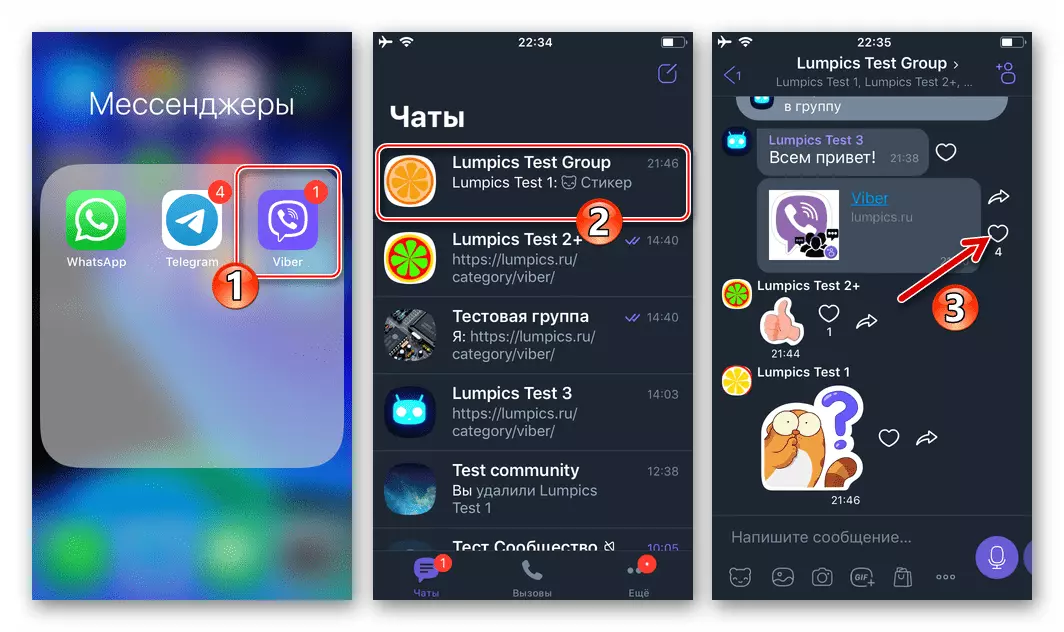
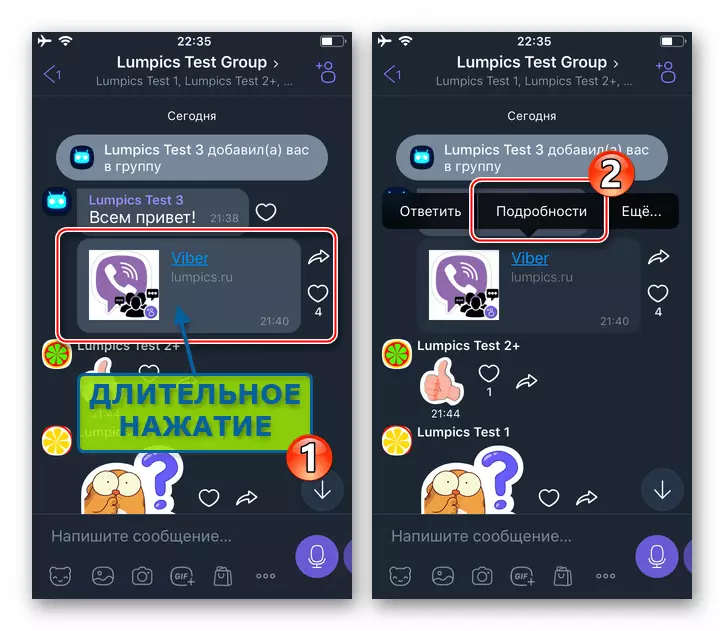
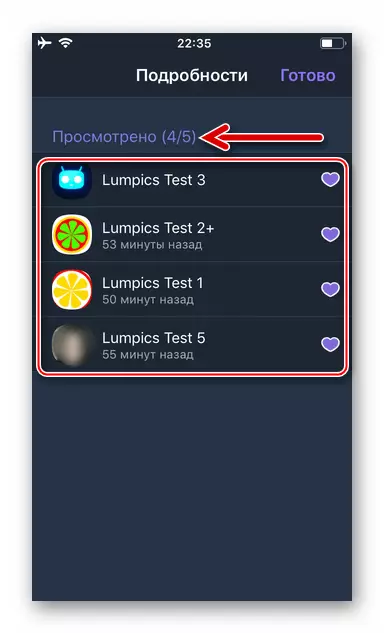
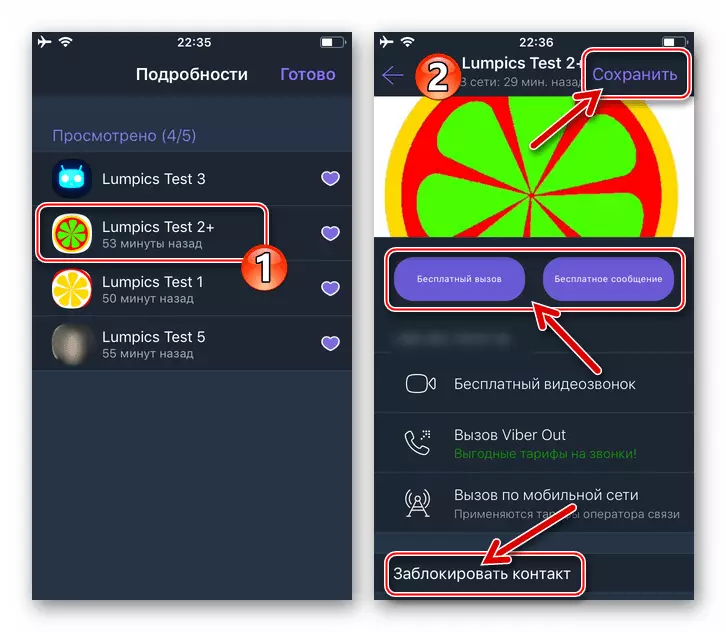
වින්ඩෝස්
Viber PC අයදුම්පත වින්ඩොනොප් පරිසරයේ ක්රියාත්මක කිරීමට අනුවර්තනය කර තිබියදීත්, සම්පුර්ණ හා ස්වයංක්රීය දත්ත හුවමාරු සේවා සේවාදායකයෙකු ලෙස හැඳින්විය නොහැකි වුවද, සමාන පද්ධතියක් පණිවිඩකරුගේ ජංගම අනුවාදවල මෙන් මූලධර්මයේ වැඩ කරයි.
- ඔබේ පරිගණකයේ VIBERY ධාවනය කරන්න, ඉලක්කගත පණිවිඩය අඩංගු කණ්ඩායම් කතාබහෙහි මාතෘකාව අනුව වම් කවුළුවෙහි ඇති ලැයිස්තුව ක්ලික් කරන්න.
- ඔබට වැඩි විස්තර දැන ගැනීමට අවශ්ය පණිවිඩ ස්ථානය මත දකුණු-ක්ලික් කරන්න - මෙය සන්දර්භයේ මෙනුවගේ පෙනුමට හේතු වේ.
- මෙනුවේ, "විස්තර" ක්ලික් කරන්න.
- ආරම්භක කවුළුව මඟින් "හදවත" ඔබ කියවා ඇති පණිවිඩය කියවීමෙන් පසු "හදවතට" ලැයිස්තුවක් පෙන්නුම් කරන අතර, එය කියවා ඇති පණිවිඩය කියවා, එය කී වතාවක් බල කෙරුේදැයි ද විමසනු ඇත.
- ඔබ මූසික කර්සරය ලැයිස්තුවේ ඇති ලැයිස්තුවේ ඇති එක් නමක් ගෙන එන්නේ නම්, නිශ්චිත කවුළුවෙන් පෙන්නුම් කෙරේ, ඊට අනුරූප පරිශීලකයාට පණිවිඩයක් ලිවීමට හෝ එහි ලිපිනයෙහි හ voice ඇමතුමක් ක්රියාත්මක කිරීමට අවස්ථාව ලබා ගන්න.
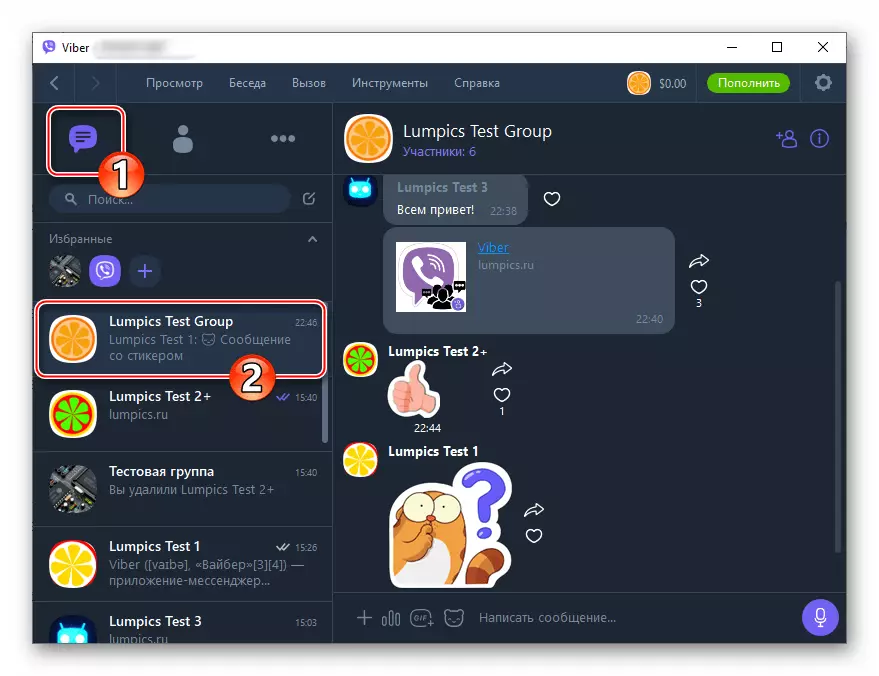
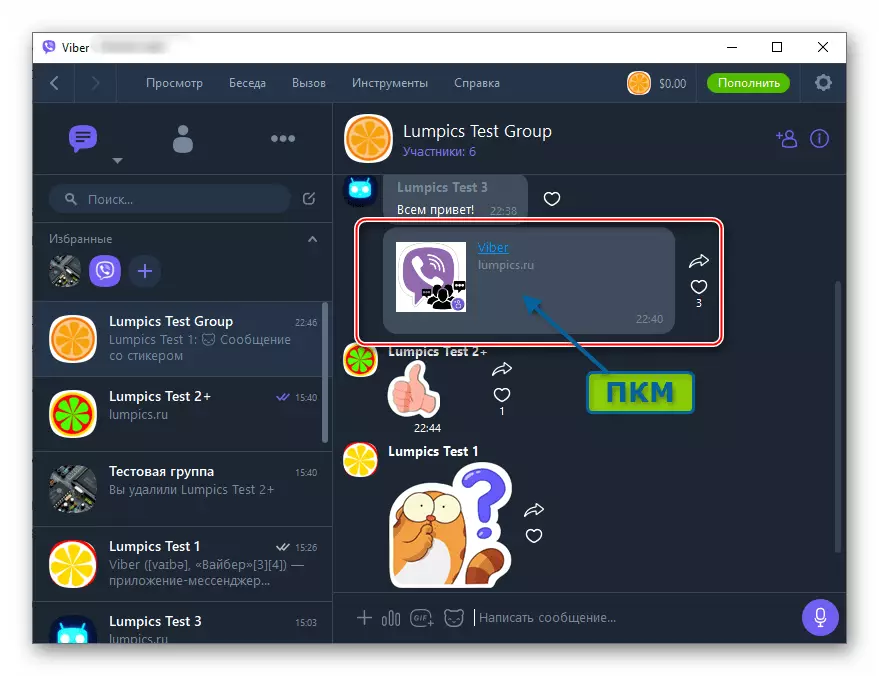
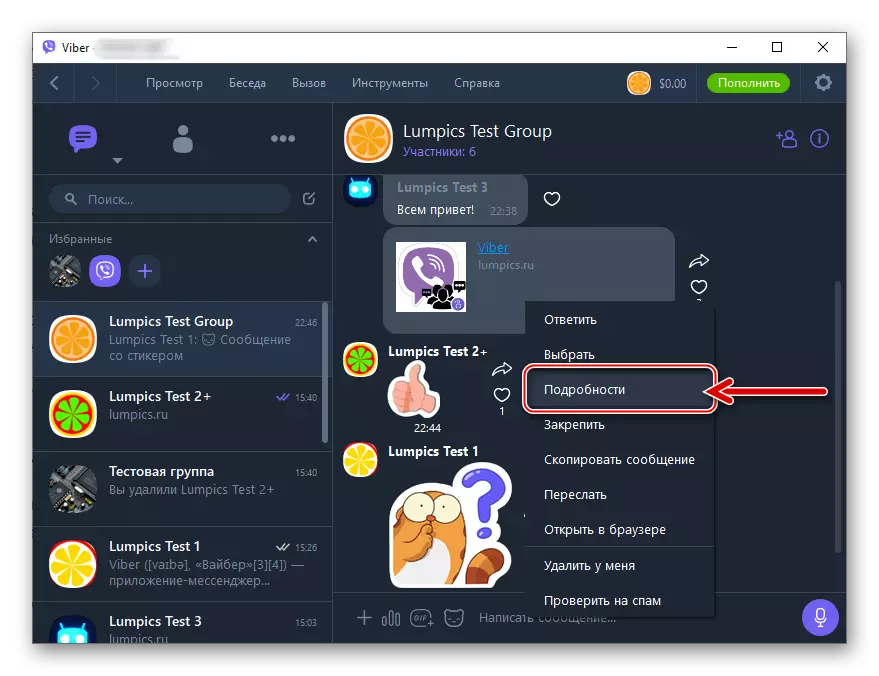
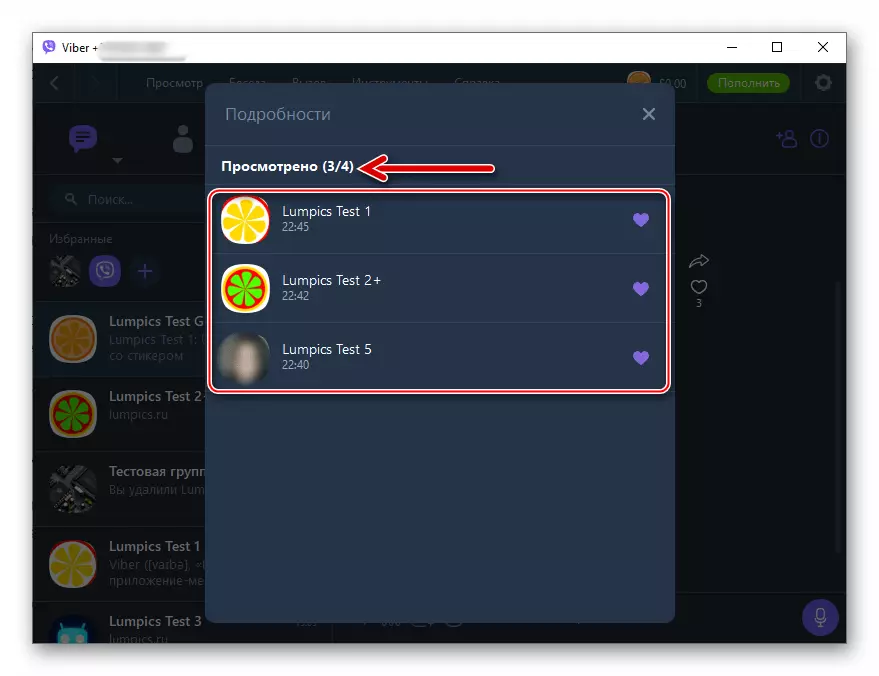
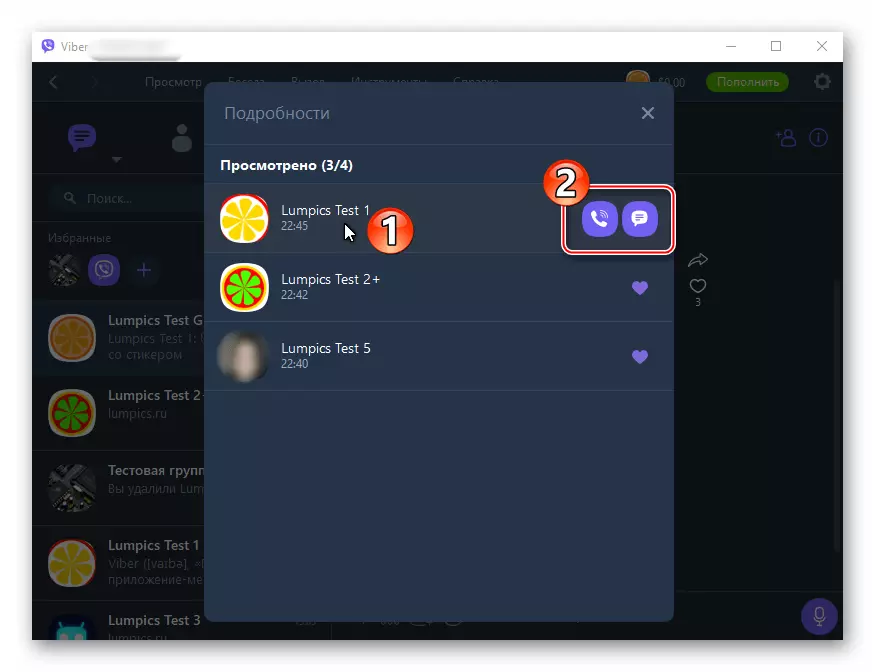
නිගමනය
Viber කණ්ඩායම් චැට් හි එක් පණිවිඩයක් ශ්රේණිගත කළ පුද්ගලයින්ගේ නම් සහ සම්බන්ධතා තොරතුරු සොයා ගන්නේ කෙසේදැයි දැන් ඔබ දන්නවා. ඔබට පෙනෙන පරිදි, සෑම දෙයක්ම ඉතා සරලව හා ඔබ දරනු ලබන තොරතුරු වල වැඩ කරන විට ඔබ දරනු ලබන තොරතුරු සඳහා බාධක නොමැත.
